PS迷彩面料制作课件
- 格式:pptx
- 大小:9.30 MB
- 文档页数:25
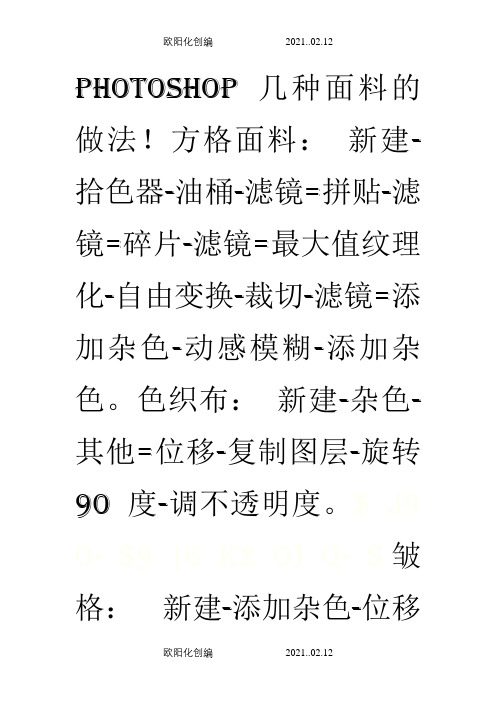
photoshop几种面料的做法!方格面料:新建-拾色器-油桶-滤镜=拼贴-滤镜=碎片-滤镜=最大值纹理化-自由变换-裁切-滤镜=添加杂色-动感模糊-添加杂色。
色织布:新建-杂色-其他=位移-复制图层-旋转90度-调不透明度。
$ j9 o- S9 |6 k2 O) q- s皱格:新建-添加杂色-位移( 垂直1000)-波纹-复制图层-旋转90度-调不透明度。
* y; C8 |3 h5 M珍珠呢:新建褐色—添加杂色单---动感模糊-动感模糊—飓风—自动色阶-变化-ctrl+l反相迷彩:新建色---添加杂色单色—晶格化33—中间值5—色彩平衡29.-15.22 中间,保派力斯:新建—添加杂色180高斯—阴影线37 12 2—色相/饱和度116 –14 11: `* U1 _4 Z) o. b动物毛皮:新建—建图层,钢笔几何—图层载入选区—反复复制粘贴,隐背景,合可见层—油桐填背景—添加杂色63单—动感模糊42 15—变化加黄1,加红2—蛇皮:新建前背景色—云彩—杂色玻璃9 3 0—复制背景—浮雕-23 3 336—变化黄3蓝1—图层混合样式正片叠底—高斯模糊2.2—两侧减淡中间50—色彩平衡29 –17 –76 中间—D 画布13 10 –合并可见—几何选区—自由变换两侧—径向模糊4缩,好--泡泡纱:新建–填色—添加杂色400平---动感模糊95 35—锐化复制背景转90度顺—变化—黄1红1—全选复制图层建通道复制的图层粘到建的通道上。
--取消选图层隐背矩形选条=填充重选大一倍选=定义图案--填充图案—波纹266 中—显背景光照效果—图层样式阴影正片浮雕—色彩平衡-22 14 72 O: G5 U# |, o+ |9 G扎染:新建200 10象素150—添加杂色36 高斯单—阁值200—图象大小200 200 4 4 重定---转90 正片----风---色彩平衡70 –25 –85 中保①豹皮纹面料1,新建一个高宽分别是15厘米,分辨率是72像素/厘米的RGB的图象文件.( u& T8 K! b/ e# [! K$ o! w4 g+ s2,填充为黑色,然后就执行滤镜 > 杂色 > 添加杂色命令,设置"数量"为300%,选择"高斯分布",单色.5 l9 N& u4 p2 q/ e) d& n3,执行滤镜 > 模糊 >动感模糊命令,设置角度为-30度,距离为10像素./ H7 ?4 ^* j- ?1 H4,再次执行滤镜> 模糊>动感模糊命令,设置角度为-30度,距离为10像素.5,执行滤镜>风格化> 风命令, 选择"飓风","方向"选择从左到右或从右到左均可./ ~1 o. l& K6 y; ?0 G6,执行图象>调整>变化命令,可以选择面料的暗调,中间色,高光,设置图象的精细和粗糙度.电击每色块叠加产生的效果,,,根据自己需要.) t4 y0 Z; u- i& Q- O. e) L7,执行滤镜>画笔描边 >烟灰墨命令,,,,,,拉动滑块,,改变数值,,,,,得到自己想要的效果就可., ^5 `4 d2 Y l4 }! x% [2 i; G5 D呵呵,,0 N9 V) s& P. s4 w% X- K9 f1 @/ K②皮草面料1,如上建一个新的文件.; Z6 D; _( o( C" j2,执行滤镜> 杂色 > 添加杂色命令,调整对话框的滑块,选择"高斯分布",单色.,,,,,再执行滤镜> 模糊>动感模糊命令,设置"角度"为90度,距离为40像素.7 u: y' m$ g3 U7 `, \3,执行滤镜> 扭曲>波浪命令,拉动对话框的滑块,,设置数值大小,"生成器数"为1...."波长"."波幅""比例"分别为 66和374 ,34和52,60和70,,,,,,勾选"正弦",和"重复边缘像素",,,自己调整效果.0 a0 u( Q; p' Z0 q; H0 K$ \$ j) E" F; D& }4 @3 ^4 V4,执行图像>调整>变化命令,根据自己需要.3 x' |) n3 k- N" w8 m' B5,调整好基本颜色后,,,,,选择"加深工具",,,,主直径为271,,,,硬度为43%,,,在画面上需要加深的地方加深,,,,形成深浅不同的颜色区域. q% [7 D3 h s6 ~) T6,选择"减淡工具",,,主直径为122,硬度为33%.....在需要减淡的地方涂抹....加强立体感.* D3 ~/ `# X3 J0 r: [7 t6 b& Q5 j' a, ^6 p: @这就可以啦,,,,,,,,) K* ? c2 Y& u! i, F) f2 r2 k L" l- y③色织布" n: Y8 r7 K V4 h Y1,同上新建,+ y: A3 Z/ O+ b2 ~5 W( A7 X, s" i1 i" {6 A2,将其填充自己想要的颜色,,,,执行滤镜>杂色>加入杂色,,,,,,,数量为200%,,,选择"高斯分布",单色/ ~/ k/ ^: N2 G* @! C+ k- E. n2 X7 t Q. n q- F ?( ?# l, a3,执行滤镜>其他>移位命令,,,在对话框中设置"水平"0像素右移,,,"垂直"1100像素下移,,,勾选"重复边缘像素",,,4,复制图层,,,,在副本上执行编辑>变换>旋转90度命令." W% R9 q0 b1 x6 S, n6 y5 [% g: _5,在图层面板上选上副本,,,,,调节上面的"不透明度" 直到背景层的竖条纹看到,,,,,与副本上的横纹交叉,,,,。


用PS制作服装面料的技巧与方法2009-05-06 14:02迷彩服表面图案的做法1,新建800*800 RGB文件,前景和背景颜色设为黑白。
在背景层上运用滤镜/渲染/云彩。
转到通道面板,复制任一通道,此次复制的是蓝色通道,用曲线调整,参数如图。
2,回到图层面板,新建图层1,载入刚才做好的蓝副本的选区,反选,填充黑色。
3,在背景层上,再次运用云彩滤镜。
隐藏图层1 转到通道面板,再次复制蓝色通道,用曲线调整,参数如图。
注意配合铅笔曲线工具,可以按住shift来画直线。
4,回到图层面板,将背景层填充白色。
新建图层2,选择/载入选区,载入刚才做好的蓝副本2的选区,直接填充黑色。
然后在图层1中,用橡皮修饰比较大的黑色色块。
5,滤镜/画笔描边/强化边缘,参数(1, 23, 10),消除了杂点和小色块。
6, ctrl+U 勾选上色迷彩面料21. 新建文件2. 前景色为RGB(57,108,28),填充全图。
3. 执行滤镜/杂色/加入杂色,设置数量为50,高斯分布,勾选单色4. 执行滤镜/像素化/晶格化命令,设置单元格大小。
5. 滤镜/杂色/中间值图像/调整/色相饱和度,色相59,饱和度44,勾选上色。
面料制作:棱织面料1. 毛呢面料1) 新建10*10cm,分辨率为72像素/厘米的RGB模式文件,填充黑色。
2) 执行滤镜/杂色/加入杂色,数量400,高斯分布,勾选单色。
3) 执行滤镜/模糊/动态模糊,45度,距离8dpi。
4) 执行滤镜/模糊/动态模糊,-45度,距离8dpi。
5) 执行滤镜/风格化/风,方法飓风,从右。
6) 执行图像/调整/色阶/自动。
7) 执行图像/调整/变化。
8) 执行Ctrl+I反向。
2. 色织布面料1) 新建10*10cm,分辨率为72像素/厘米的RGB模式文件,填充蓝色。
2) 执行滤镜/杂色/加入杂色,数量300,高斯分布,不勾选单色。
3) 执行滤镜/其它/位移,水平0像素右移,垂直1000像素下移,重复边缘像素。



2024年《迷彩服》精选教学课件一、教学内容本节课选自2024年《迷彩服》教材,涉及第三章“视觉伪装原理”的第2节“迷彩服的设计与应用”。
具体内容包括迷彩服的历史发展、视觉伪装原理、设计要素、分类及在现代战争中的应用。
二、教学目标1. 了解迷彩服的历史发展,理解迷彩服在军事领域的价值;2. 掌握视觉伪装原理,学会分析迷彩服的设计要素;3. 能够运用所学知识,设计简单的迷彩服图案。
三、教学难点与重点教学难点:视觉伪装原理在迷彩服设计中的应用。
教学重点:迷彩服的设计要素及其在现代战争中的重要作用。
四、教具与学具准备1. 教具:迷彩服实物、PPT课件、视频资料;2. 学具:画纸、画笔、彩色铅笔。
五、教学过程1. 导入:通过展示迷彩服实物,引导学生思考迷彩服的作用;2. 新课导入:讲解迷彩服的历史发展,让学生了解其演变过程;3. 知识讲解:详细讲解视觉伪装原理,分析迷彩服设计要素;4. 实践操作:指导学生运用所学知识,设计简单的迷彩服图案;5. 例题讲解:分析典型迷彩服设计案例,讲解设计方法;6. 随堂练习:让学生结合所学,现场设计并展示迷彩服图案;8. 课后作业布置。
六、板书设计1. 《迷彩服的设计与应用》2. 内容:a. 迷彩服历史发展b. 视觉伪装原理c. 迷彩服设计要素d. 现代战争中的应用七、作业设计1. 作业题目:设计一款迷彩服图案,并简要阐述设计理念。
2. 答案示例:a. 图案:以绿色为底色,搭配黑色、棕色、深绿色等,形成树木、灌木丛等自然景观;b. 设计理念:模拟自然环境,达到视觉伪装效果。
八、课后反思及拓展延伸1. 反思:本节课学生对迷彩服设计兴趣浓厚,但在实际操作过程中,部分学生对视觉伪装原理的应用还存在一定困难,需要在今后的教学中加强指导;2. 拓展延伸:鼓励学生关注现代战争中迷彩服的发展动态,了解新型迷彩服的设计理念和应用领域。
重点和难点解析1. 视觉伪装原理在迷彩服设计中的应用;2. 迷彩服设计要素的讲解;3. 学生设计实践操作;4. 课后作业的设计与反思。
纺织品Photoshop教案第一章:Photoshop基础知识1.1 教学目标:了解Photoshop的基本界面和工具栏学会使用Photoshop的基本工具进行图像编辑熟悉Photoshop的文件操作1.2 教学内容:Photoshop的基本界面和工具栏介绍常用的图像编辑工具:选择工具、裁剪工具、涂抹工具等文件的基本操作:新建、打开、保存、关闭等1.3 教学步骤:1. 介绍Photoshop的基本界面和工具栏2. 演示如何使用常用的图像编辑工具进行图像编辑3. 讲解文件的基本操作方法4. 学生练习使用Photoshop进行简单的图像编辑第二章:纺织品图像处理2.1 教学目标:学习Photoshop的基本图像处理技术学会使用Photoshop对纺织品图像进行调整和修饰2.2 教学内容:图像调整:亮度/对比度、色彩平衡、色调/饱和度等图像修饰:修复工具、涂抹工具、克隆图章等图像滤镜和效果:模糊、锐化、像素化等2.3 教学步骤:1. 介绍图像调整的基本方法2. 演示如何使用Photoshop对纺织品图像进行调整和修饰3. 讲解图像滤镜和效果的应用4. 学生练习使用Photoshop对纺织品图像进行处理第三章:纺织品图像合成3.1 教学目标:学习Photoshop的图层概念和基本操作学会使用Photoshop对纺织品图像进行合成和创意设计3.2 教学内容:图层概念和基本操作:图层创建、删除、移动、复制等图层样式:阴影、光泽、浮雕等图层蒙版和调整图层:隐藏和显示图像局部区域3.3 教学步骤:1. 介绍图层的概念和基本操作2. 演示如何使用图层样式和图层蒙版进行图像合成3. 讲解如何使用调整图层对纺织品图像进行创意设计4. 学生练习使用Photoshop对纺织品图像进行合成和创意设计第四章:纺织品图像输出4.1 教学目标:学习Photoshop的图像输出和打印设置了解图像分辨率、颜色模式和色彩管理4.2 教学内容:图像输出:保存图像格式、图像大小和分辨率设置打印设置:纸张大小、打印质量和颜色管理4.3 教学步骤:1. 介绍图像输出的基本设置2. 演示如何设置图像的分辨率、颜色模式和色彩管理3. 讲解如何进行打印设置4. 学生练习使用Photoshop对纺织品图像进行输出和打印设置第五章:综合实战5.1 教学目标:运用所学知识进行纺织品图像的编辑、处理和合成培养学生的创意思维和实际操作能力5.2 教学内容:学生根据个人兴趣和创意,选择一个纺织品图像进行编辑、处理和合成指导学生运用Photoshop的各种工具和功能,完成纺织品图像的综合实战5.3 教学步骤:1. 学生根据个人兴趣和创意,选择一个纺织品图像进行编辑、处理和合成2. 指导学生运用Photoshop的各种工具和功能,完成纺织品图像的综合实战3. 学生展示自己的作品,进行评价和交流第六章:色彩调整与修正6.1 教学目标:学习如何通过色彩调整功能改变纺织品的色调掌握色彩平衡、色阶、曲线等工具的使用学会修正纺织品图像中的色彩问题6.2 教学内容:色彩平衡:调整图像的整体色彩倾向色阶:调整图像的明暗关系曲线:调整图像的色调和对比度色相/饱和度:调整图像色彩的鲜艳度和饱和度6.3 教学步骤:1. 介绍色彩调整工具的作用和用法2. 演示如何使用色彩平衡、色阶、曲线等工具调整纺织品图像3. 讲解如何通过色相/饱和度调整图像的色彩效果4. 学生练习调整纺织品图像的色彩,解决色彩问题第七章:细节优化与修饰7.1 教学目标:学习使用Photoshop对纺织品图像进行细节优化和修饰掌握锐化、模糊、去噪等工具的使用学会使用图层和蒙版技术提升图像质量7.2 教学内容:锐化:增强图像的清晰度模糊:减少图像的细节层次去噪:消除图像中的噪点图层和蒙版:用于局部调整和修饰7.3 教学步骤:1. 介绍细节优化和修饰工具的作用和用法2. 演示如何使用锐化、模糊、去噪等工具处理纺织品图像3. 讲解如何使用图层和蒙版进行局部调整和修饰4. 学生练习优化和修饰纺织品图像的细节第八章:艺术效果与创意8.1 教学目标:探索Photoshop中的艺术效果和创意功能学会应用滤镜、图层样式和混合模式等创造独特效果培养学生的艺术感和创意思维8.2 教学内容:滤镜:应用不同的滤镜效果创造艺术风格图层样式:为图像添加投影、光泽等效果混合模式:调整图层之间的混合方式,创造新颖视觉效果8.3 教学步骤:1. 介绍艺术效果和创意工具的作用和用法2. 演示如何应用滤镜、图层样式和混合模式创造独特效果3. 讲解如何结合纺织品的特点进行创意设计4. 学生练习应用艺术效果和创意功能,创作个性化纺织品图像第九章:案例分析与实践9.1 教学目标:分析真实世界中的纺织品设计案例学习如何将Photoshop技能应用于纺织品设计实际工作中培养学生的实际操作能力和问题解决能力9.2 教学内容:分析不同纺织品设计案例,了解设计流程和技巧学习如何将Photoshop应用于纺织品样品修改、图案设计等讨论如何在实际工作中高效使用Photoshop9.3 教学步骤:1. 分析真实世界中的纺织品设计案例,讲解设计流程和技巧2. 展示如何使用Photoshop进行纺织品样品修改、图案设计等实际操作3. 引导学生讨论如何在实际工作中高效使用Photoshop,解决问题4. 学生进行案例分析和实践操作,解决实际问题第十章:期末项目与评估10.1 教学目标:综合运用所学知识完成一个纺织品设计项目评估学生的Photoshop技能和设计能力培养学生的综合运用能力和评估反思能力10.2 教学内容:学生完成一个期末项目,展示所学的Photoshop技能和设计理念评估学生的图像编辑、处理、合成和创意能力学生进行自我评估和反思,教师提供反馈和建议10.3 教学步骤:1. 学生完成一个期末项目,展示所学的Photoshop技能和设计理念2. 评估学生的图像编辑、处理、合成和创意能力3. 学生进行自我评估和反思,教师提供反馈和建议4. 总结学习成果,鼓励学生继续提升Photoshop技能和设计能力重点和难点解析重点环节:1. Photoshop的基本界面和工具栏介绍2. 图像编辑工具的使用和方法3. 图像调整技术,包括亮度/对比度、色彩平衡、色调/饱和度等4. 图像修饰工具,如修复工具、涂抹工具、克隆图章等5. 图像滤镜和效果的应用,如模糊、锐化、像素化等6. 图层概念和基本操作,包括图层创建、删除、移动、复制等7. 图层样式和图层蒙版的使用8. 图像输出和打印设置,包括图像分辨率、颜色模式和色彩管理9. 综合实战,运用所学知识进行纺织品图像的编辑、处理和合成10. 期末项目与评估,综合运用所学知识完成一个纺织品设计项目难点环节:1. Photoshop的基本界面和工具栏的熟悉度2. 图像编辑工具的精确使用和技巧3. 图像调整技术的理解和应用4. 图像修饰工具的细节处理和技巧5. 图像滤镜和效果的创意应用6. 图层概念和基本操作的理解与应用7. 图层样式和图层蒙版的复杂应用8. 图像输出和打印设置的细节调整9. 综合实战中创意思维的培养和实际操作能力的提升10. 期末项目与评估中综合运用能力的评估和反思全文总结和概括:本教案涵盖了Photoshop在纺织品图像编辑、处理、合成和设计方面的基础知识。
PS软件【面料绘制】步骤教程!(带你解锁蕾丝丝绸格子裘皮针织画法)来源:服装电脑绘画微课堂PHOTOSHOP第一讲:蕾丝面料视频教程2:网眼镂空蕾丝的绘画(2)轻质、透明或半透明、飘逸质感的网纱、蕾丝、丝绸面料,使穿着者在美丽性感的同时,又注入一丝柔美飘逸的特质。
一、蕾丝的绘制1. 新建一个文件(【Ctrl+N】)------设置名称为【蕾丝】------创建四个新图层------四个新图层并命名为【网格】、【底色】、【大花】、【小花】------前景色设置为“黑色”。
2.点击【网格】图层------选择【铅笔】工具------设置参数(尖角1像素,大小为1,不透明度为100%)------绘制图形。
3.拉【网格】图层至【图层面板】下的按钮------自动生成【网格拷贝】图层。
重复操作两次------自动生成【网格拷贝2】、【网格拷贝3】图层------排列“绘制的图案”至如图效果。
4. 选中所有“网格”图层------合并为【网面拷贝3】图层(【Ctrl+E】)------建立选区。
5. 定义图案------弹出对话框,命名为【网格】------取消选择(【Ctrl+D】)。
6.点击【网格拷贝3】图层------填充背景色(白色)(快捷键【Ctrl+Delete】)。
7. 点击【图层面板】下面的【增加图层样式】------选择【图案叠加】------弹出对话框,设置【图案叠加】------参数(图案选择自定【网格】图案,缩放500%。
8.双击前景色按钮------设置颜色------点击【底色】图层------填充前景色(【Alt+Delete】)------图层模式设置为【正片叠底】。
9. 选中所有“网格”图层------合并为【网面拷贝3】图层(【Ctrl+E】)------建立选区。
10. 显示标尺(【Ctrl+R】)------设置面板左上角为零界点------从上标尺和左标尺位拉出参考线,参数分别为5厘米。